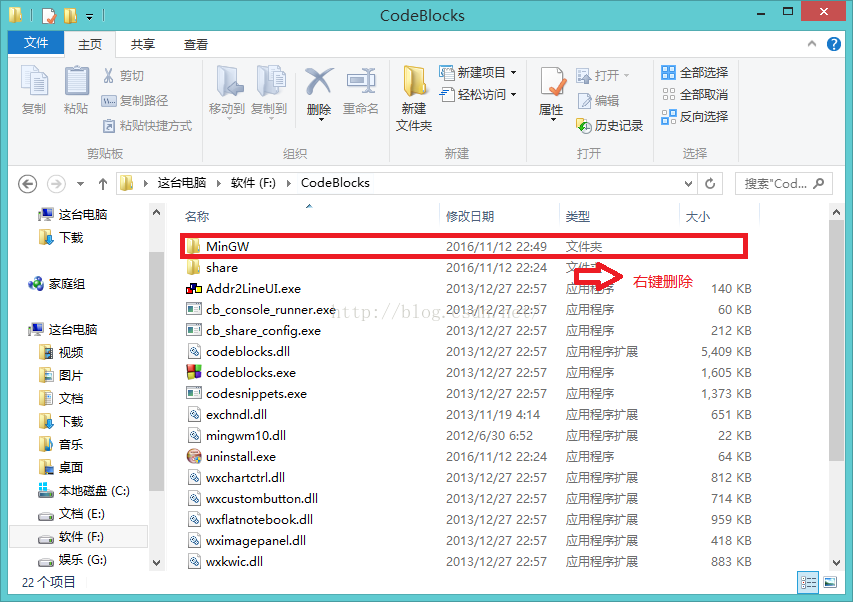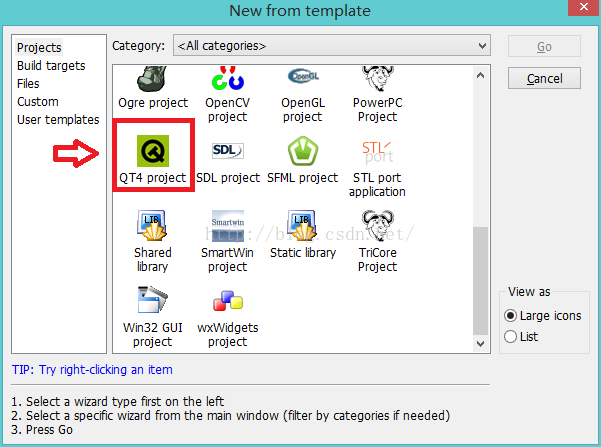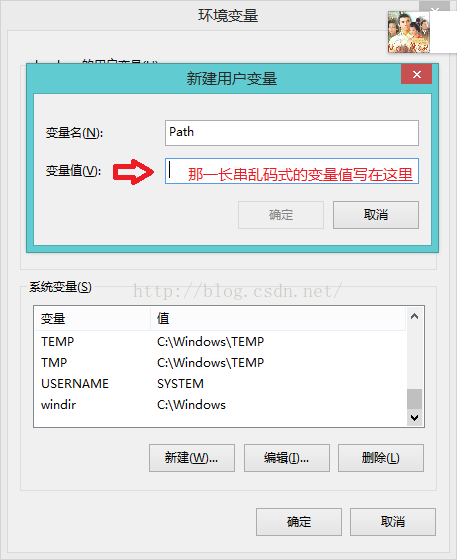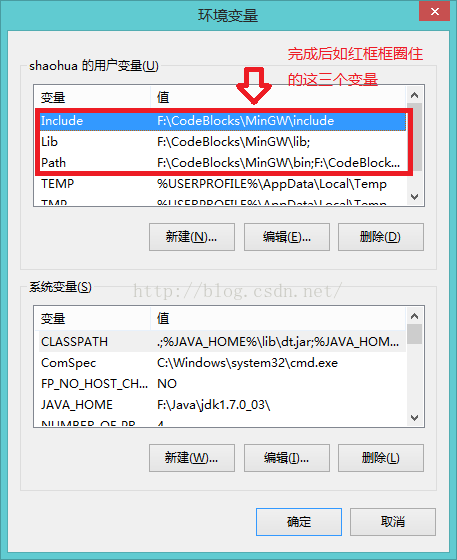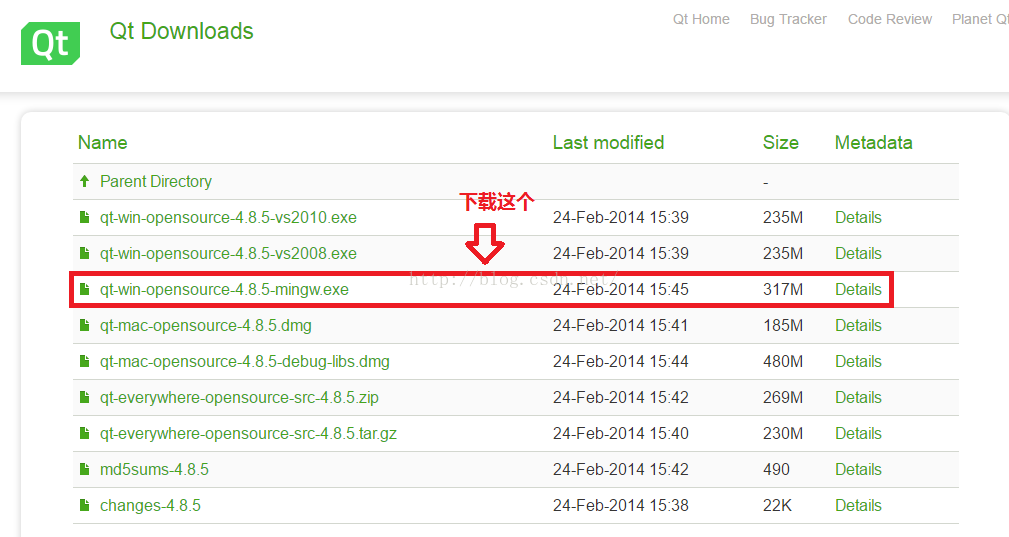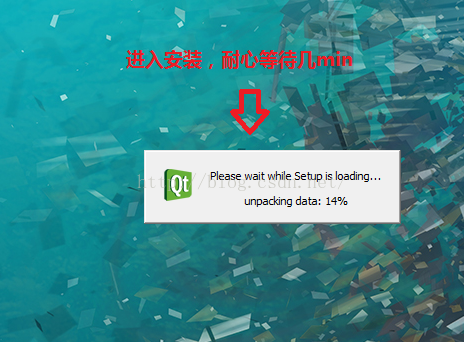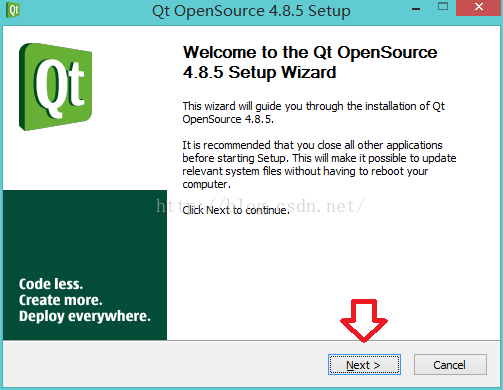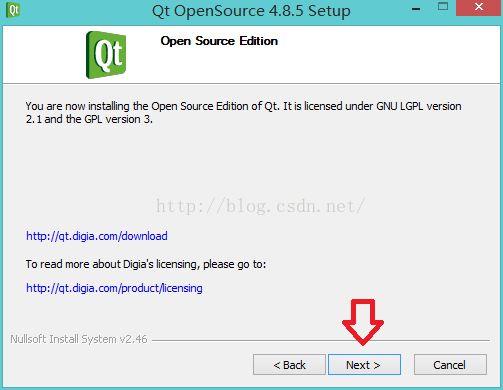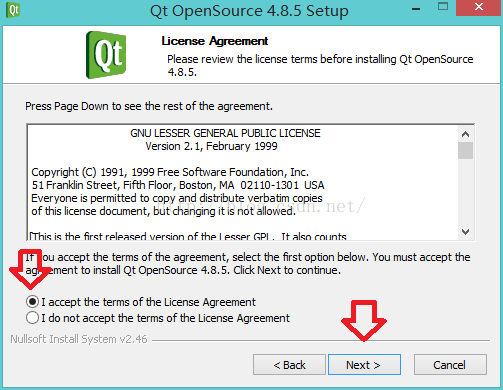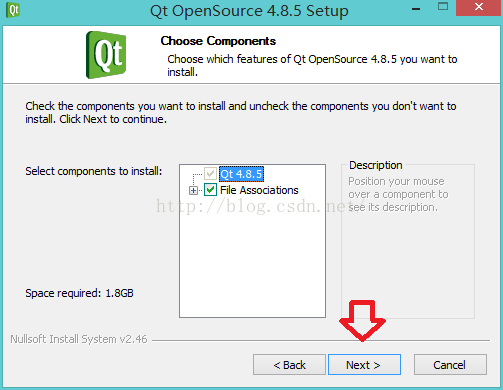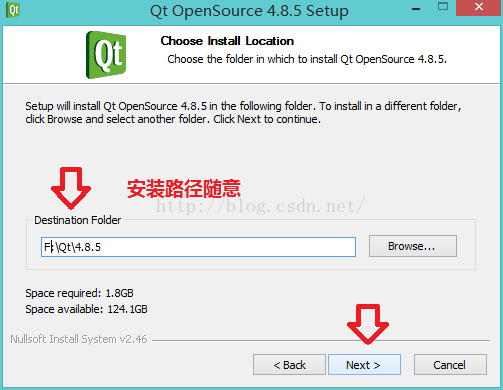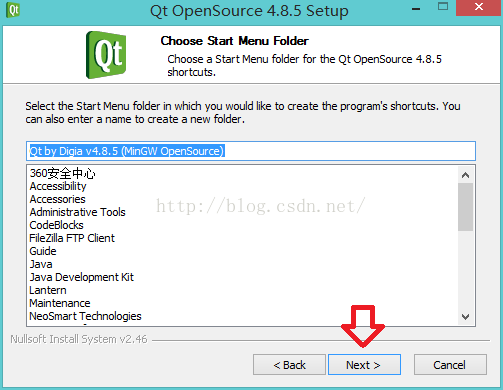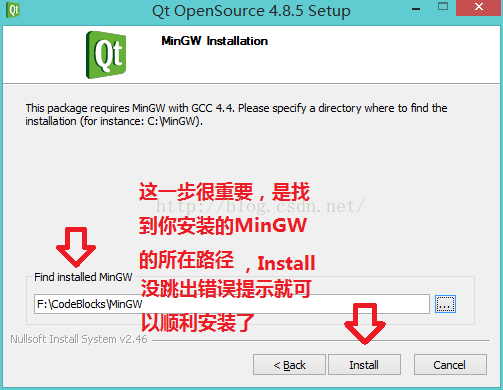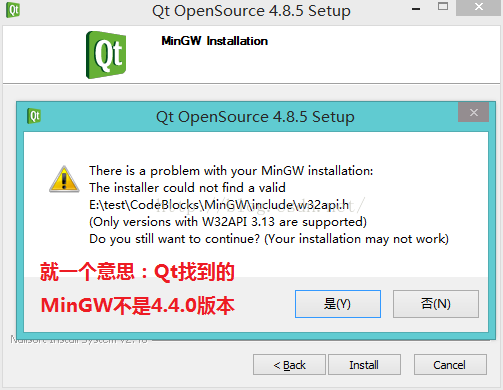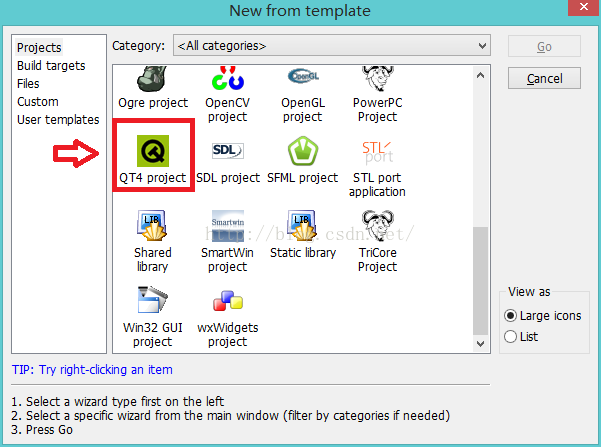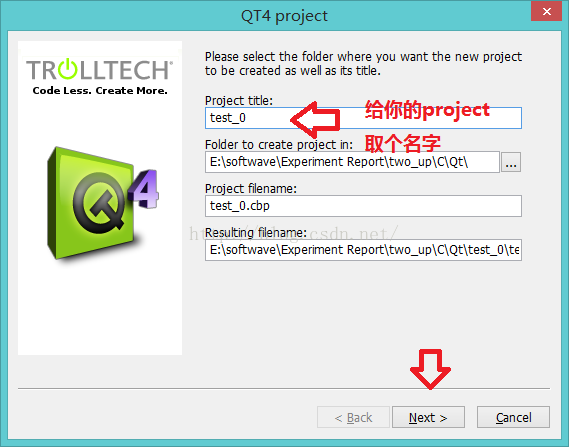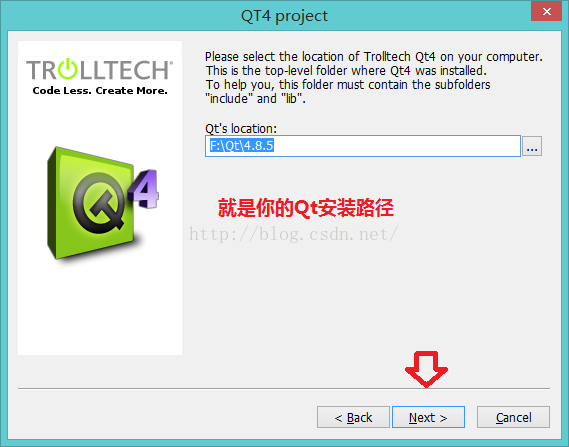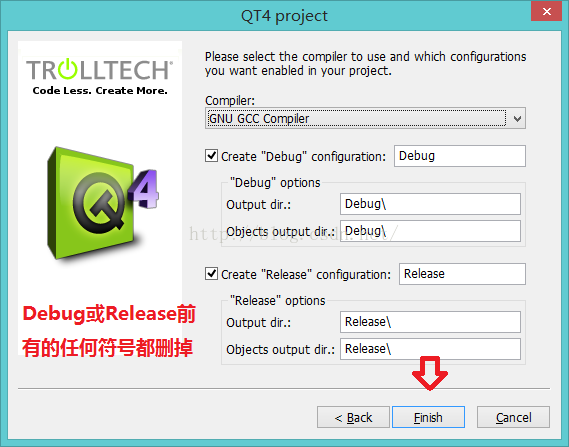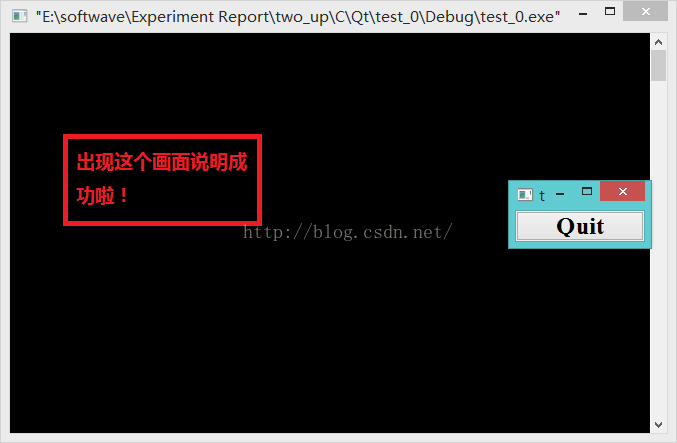教你如何用CodeBlocks+MinGW+Qt在windows下的安裝及環境配置
博主是因為要做一個俄羅斯方塊作為作業,所以想學習圖形程式設計,就是從控制檯的黑視窗程式設計到那種有互動有使用者介面的小遊戲啦。
首先說一下我走了不少彎路,cb是C++語言開發完成的,因為它用的是wxWidgets作為圖形庫,所以博主一開始配置的wxWidgets,花了兩天配置成功,但是由於學習資料太少了,且多為英文,作業比較趕所以還是放棄了學習wxWidgets。wxWidgets是MFC延伸出來的,和MFC風格一脈相承,想學的可以去看看孫鑫教授的VC++教程打打基礎,還有推薦啃一啃官網的wiki。wxWidgets的配置會在下次博文寫到。
其實這樣很不好,太近利了,知識不應該因為趕時間被放下。
然後轉到了相對資料多的Qt圖形庫,花了兩天配置成功。一開始下的qt sdk安裝,但是我有codeblocks,所以在安裝後出現了一點狀況,因為cb和qt有一些一樣的檔案,qt creator在編譯執行時會找亂,導致錯誤,就這樣花了一下午時間…………實在無法割捨cb啦,所以索性把用cb平臺進行qt開發,又花了一下午。
好啦,接下來介紹安裝和環境變數配置:
一、工具
Windows系統、CodeBlocks(一下簡稱cb)、MinGW、Qt
我用的是win8+CodeBlocks13.12+MinGW4.4.0+Qt4.8.5
二、安裝步驟
1、Windows系統
win7、8之類的沒區別
2、CodeBlock
先下載一個cb13.12版本的(個人感覺12.11、13.12、16.01一樣),這個很好下載,不給地址了,下好後傻瓜式安裝,一路“next”即可。(示例路徑:F:\CodeBlocks)
注意,如果你下的cb自帶mingw,應該是下圖這樣,這時候注意了請看過來,CodeBlocks13.12雖然自帶mingw,但是版本不為qt4.4.0,所以這個版本不能用,讓我們把MinGW這個資料夾整個刪掉。
為什麼只能用版本4.4.0的MinGW呢,因為你看一下自己的cb,file->new->project,發現只有QT4 project,反正cb就這樣它只支援到QT4相關版本┑( ̄Д  ̄)┍而Qt4.x.x相關版本需求的MinGW版本就是4.4.0.
3、MinGW
在第二個步驟CodeBlocks的安裝中我們說了,要用MinGW4.4.0版本,在此給出下載連結,這個資源不是很好找。
下載後,解壓到cb的MinGW資料夾內(示例路徑:F:\CodeBlocks\MinGW)
然後需要配置一下環境變數,拒絕用cmd命令列改動環境變數,因為你在命令列下的修改只是暫時有效,關閉命令列視窗後將恢復設定┑( ̄Д  ̄)┍
控制面板->系統和安全->系統->高階系統設定->環境變數(或者直接按win鍵搜尋一下“環境變數”即可找到)
這時候我們可以看到如下圖所示的介面,好啦,拒絕改動系統變數,在使用者變數裡改即可。有人問他倆的區別,簡單來說系統變數對整個系統所有使用者適用,使用者變數只對當前使用者適用。想想吧,如果你不小心刪掉了系統自帶的變數,然後你還不會改回去,多可怕啊……
變數名變數值
Path F:\CodeBlocks\MinGW\bin;F:\CodeBlocks\MinGW\libexec\gcc\mingw32\4.9.2;F:\CodeBlocks\MinGW\mingw32\bin;
Include F:\CodeBlocks\MinGW\include
Lib F:\CodeBlocks\MinGW\lib;
4、Qt4.8.5
好的,到了Qt4.8.5的安裝這一步了,如果我告訴你去qtsoftwave官網下載你是要打我的,因為你發現只能找到最新版的Qt而找不到4.8.5版本,所以這裡給出官方給出的舊版本集合
安裝順序是十分重要的,如果你沒在安裝Qt之前安裝好MinGW,乖回去看第三步驟。
以及在這裡我一定要強調一點,如果你下載的自帶mingw的cb,請一定刪掉MinGW整個資料夾/在安裝時勾掉他,如果你想著MinGW4.4.0解壓後直接覆蓋,恭喜你和我犯了一樣的錯誤,將會出現下圖:
才不管你是不是解壓了MinGW4.4.0版本,Qt才不管呢反正沒能正確找到,所以不要讓Qt產生迷惑,希望你只留下4.4.0這一個版本┑( ̄Д  ̄)┍
至此,安裝結束。
三、測試是否配置成功
快開啟你的cb建個QT4 project編譯執行下吧!